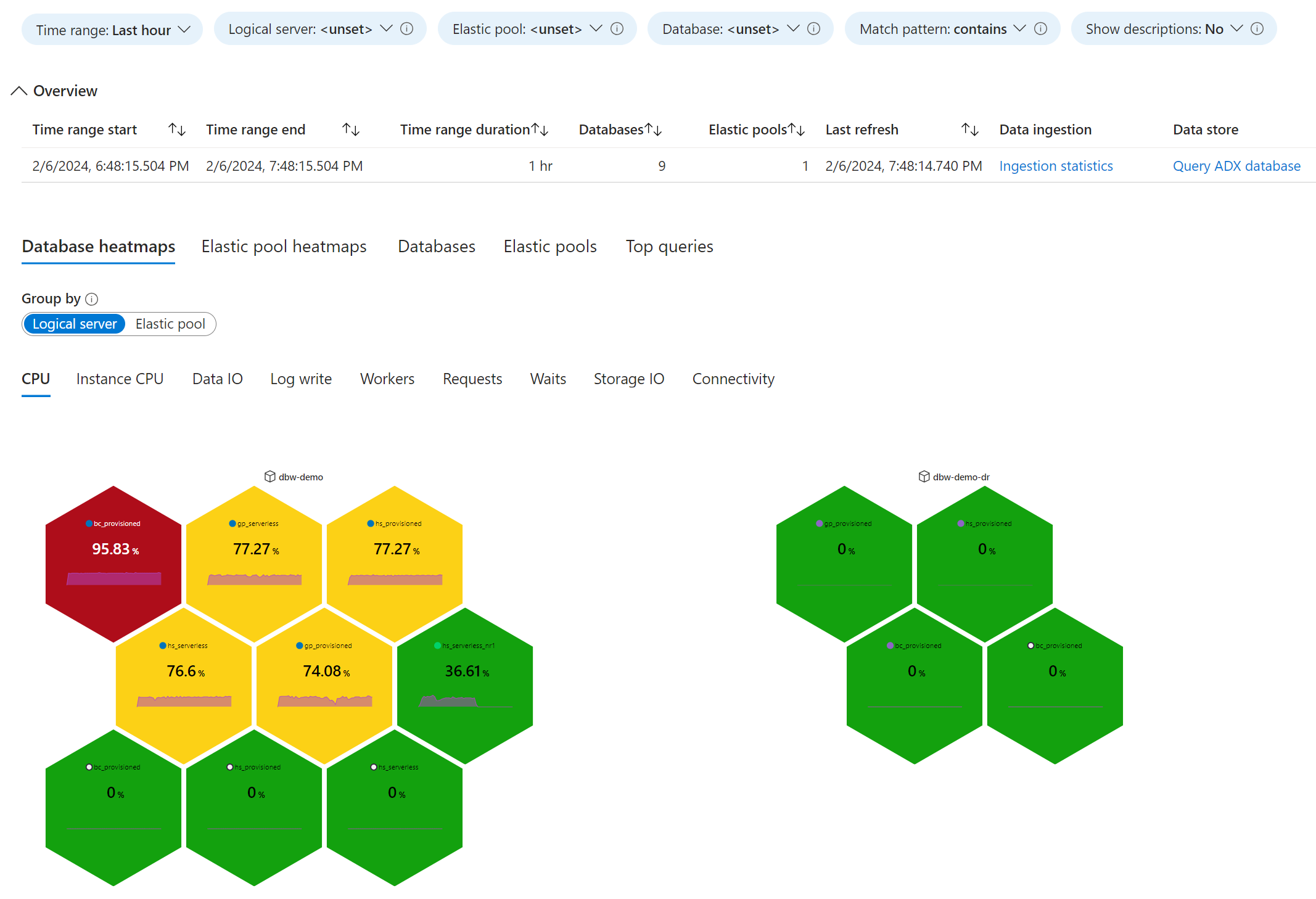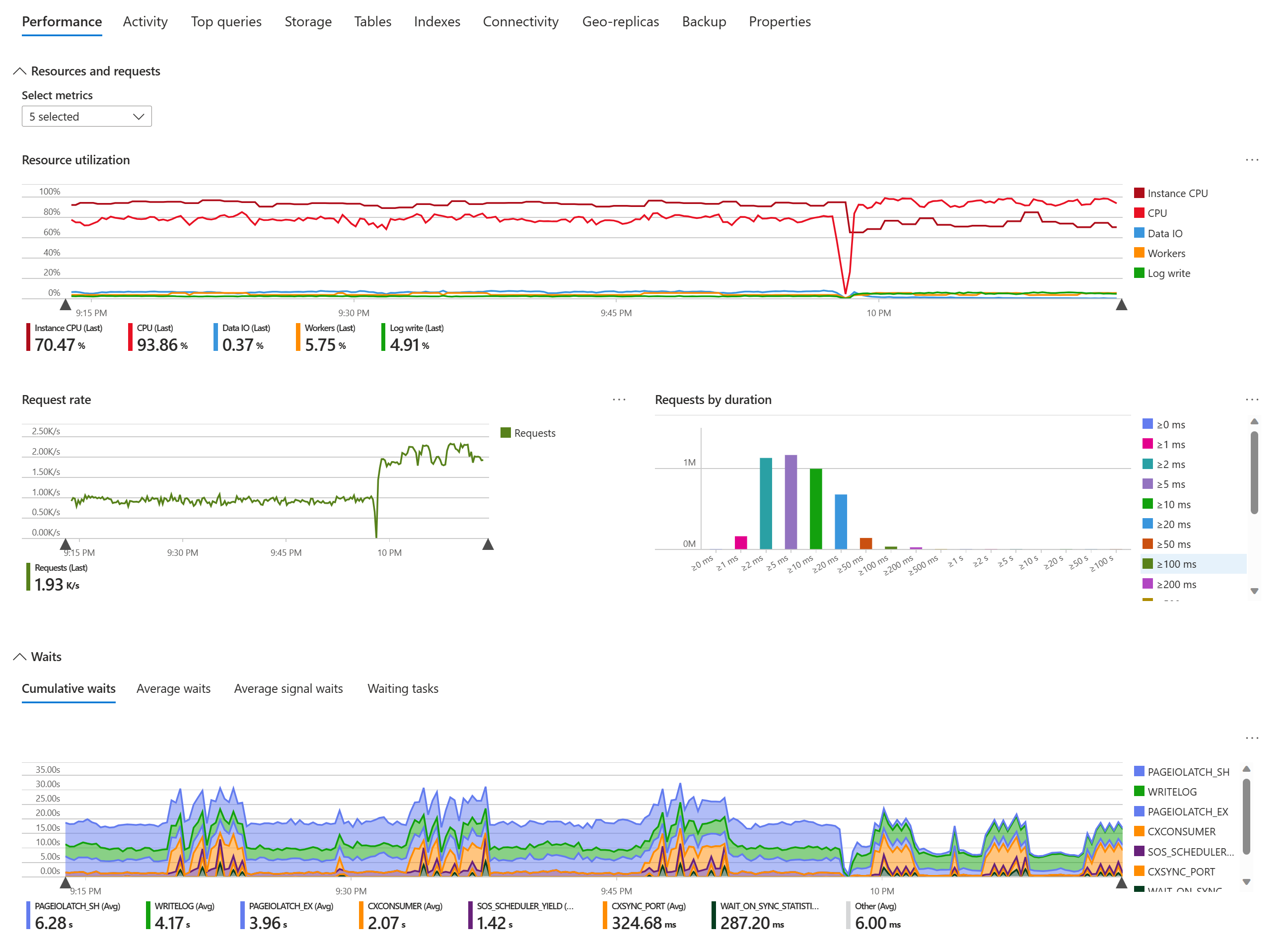Not
Bu sayfaya erişim yetkilendirme gerektiriyor. Oturum açmayı veya dizinleri değiştirmeyi deneyebilirsiniz.
Bu sayfaya erişim yetkilendirme gerektiriyor. Dizinleri değiştirmeyi deneyebilirsiniz.
Şunlar için geçerlidir:Azure SQL Veritabanı
Azure SQL Yönetilen Örneği
Veritabanı izleyicisi, Azure SQL ailesindeki veritabanı hizmetleri için yönetilen bir izleme çözümüdür. Azure SQL Veritabanı ve Azure SQL Yönetilen Örneği'ne destek olur.
Veritabanı izleyicisi, veritabanı performansı, yapılandırması ve sistem durumu hakkında ayrıntılı bir görünüm sağlamak için ayrıntılı iş yükü izleme verileri toplar. Seçtiğiniz veritabanlarından, elastik havuzlardan ve SQL yönetilen örneklerinden gelen izleme verileri Azure aboneliğinizdeki merkezi bir veri deposunda toplanır . Azure portalındaki panolar, Azure SQL varlığınızın tek bölmeli görünümünü ve her veritabanının, elastik havuzun ve SQL yönetilen örneğinin ayrıntılı bir görünümünü sağlar. Uyarılar , Azure SQL varlığınız genelindeki veritabanı koşulları dikkat gerektirdiğinde size bildirim gönderir.
Veritabanı izleyicisi SQL izleme verilerini depolamak ve analiz etmek için Microsoft Fabric'te Azure Veri Gezgini'ni veya Real-Time Analytics'i kullanabilir. Azure Veri Gezgini, zaman serisi izleme verileri üzerinde hızlı veri alımı ve analiz için oluşturulmuş, tamamen yönetilen, yüksek oranda ölçeklenebilir bir veri hizmetidir. Tek bir Azure Veri Gezgini kümesi, binlerce Azure SQL kaynağından gelen izleme verilerini destekleyecek şekilde ölçeklendirilebilir. Gerçek Zamanlı Analiz, Microsoft Fabric'te saas teklifiyle aynı çekirdek altyapıyı kullanır.
KQL veya T-SQL kullanarak Azure Veri Gezgini veya Real-Time Analytics veritabanındaki verileri sorgulayabilir, Azure Veri Gezgini panolarını, Power BI veya Grafana'yı kullanarak özel görselleştirmeler oluşturabilir ve Excel'de verileri analiz edebilirsiniz. Veritabanı veya tablo başına veri saklama ilkesi ayarlayabilir ve Azure Veri Gezgini kümenizi otomatik olarak veya el ile ölçeklendirebilirsiniz ve en uygun fiyat/performans oranını elde edebilirsiniz.
Azure SQL kaynaklarınızı izlemeye başlamak için Azure aboneliğinizde bir izleyici kaynağı oluşturun. İzleyiciyi, SQL hedefleri adı verilen bir veri deposu ve izlenecek veritabanları, elastik havuzlar veya SQL yönetilen örnekler kümesi seçerek yapılandırın. İzleme aracına hedeflere erişim izni verin ve aracı başlatın.
Hızlı başlangıç adımları için bkz . Hızlı Başlangıç: Veritabanı izleyicisi ile Azure SQL'i izleme. Kurulum ve yapılandırma ayrıntıları için bkz. İzleyici oluşturma ve yapılandırma.
Veritabanı izleyicisi hakkında sık sorulan soruların yanıtları için bkz. Veritabanı izleyicisi SSS.
Veritabanı izleyicisine genel bakış videosu için Kullanıma Sunulan Veri bölümünü izleyin:
Not
Veritabanı izleyicisi şu anda önizleme aşamasındadır. Önizleme özellikleri sınırlı özelliklerle yayınlanır, ancak müşterilerin erken erişim elde edebilmesi ve geri bildirim sağlayabilmesi için önizleme temelinde kullanıma sunulur. Önizleme özellikleri ayrı ek önizleme koşullarına tabidir ve SLA'lara tabi değildir. Destek, belirli durumlarda en iyi çaba olarak sağlanır. Ancak Microsoft Desteği önizleme işlevselliğiyle ilgili geri bildirimlerinizi almak için sabırsızlanıyor ve bazı durumlarda en iyi desteği sağlayabilir. Önizleme özellikleri sınırlı veya kısıtlanmış işlevlere sahip olabilir ve yalnızca seçili coğrafi bölgelerde kullanılabilir.
Desteklenen Azure SQL hedefleri
Veritabanı izleyicisi Azure SQL Veritabanı ve Azure SQL Yönetilen Örneği tüm hizmet katmanlarını, işlem katmanlarını ve hizmet hedeflerini destekler. Buna sanal çekirdek ve DTU satın alma modelleri, sağlanan ve sunucusuz işlem katmanları, tek veritabanları ve elastik havuzlar ve Hiper Ölçek dahildir.
Veritabanı izleyicisi, yüksek kullanılabilirlik çoğaltmaları, coğrafi çoğaltmalar ve Hiper Ölçek adlı ikincil çoğaltmalar dahil olmak üzere, tüm ikincil okunabilir çoğaltma türlerini izleyebilir.
Belirli bir izleyici için SQL hedefleri, aynı Microsoft Entra ID kiracısı içindeki herhangi bir abonelikte olabilir.
Veritabanı gözlemcisi fiyatı
Veritabanı izleyicisi maliyetleri, bileşenlerinin her biri tarafından aşağıdaki gibi tahakkuk ettirilir.
| Bileşen | Fiyat | Notlar |
|---|---|---|
| İzleyiciler | Ücretsiz | |
| Panolar | Ücretsiz | |
| Azure Veri Gezgini küme 1 | Fiyatlandırma ayrıntıları | En uygun küme SKU'su, izleme hedeflerinin sayısına ve kümede çalışan sorgu iş yüküne bağlıdır. Küme boyutlandırma konusunda dikkat edilmesi gerekenler için bkz. Azure Veri Gezgini kümesini yönetme. |
| Microsoft Fabric'te Gerçek Zamanlı Analiz | Power BI Premium çalışma alanı tüketim modeline dahildir. Kullanım başına faturalama. | Azure Veri Gezgini veya Gerçek Zamanlı Analiz kullanın. Bu sunumlardan sadece biri gereklidir. |
| Azure Key Vault içinde bir kasa | Fiyatlandırma ayrıntıları | Yalnızca varsayılan Microsoft Entra kimlik doğrulaması yerine isteğe bağlı SQL kimlik doğrulaması kullanılıyorsa gereklidir. |
| Azure ağ bant genişliği | Fiyatlandırma ayrıntıları | Bir izleyici, hedefleri ve veri deposu aynı Azure bölgesine dağıtıldığı takdirde maliyet oluşmaz. |
| Uyarı | Fiyatlandırma ayrıntıları | Veritabanı izleyicisi Kayıt Uyarılarını kullanır. Aylık fiyat değişkendir ve oluşturduğunuz uyarı kurallarının sayısına, ay boyunca uyarı oluşturan SQL hedeflerinin sayısına ve her uyarı kuralının değerlendirme sıklığına bağlıdır. |
1 Bir hizmet düzeyi sözleşmesi gerekli olmadığında ve ücretsiz küme kapasitesi belirtimlerinden sorgu performansı ve depolama gereksinimleri karşılandığında ücretsiz bir Azure Veri Gezgini kümesi kullanabilirsiniz. Ücretsiz küme deneme süresi bir yıldır ve otomatik olarak uzatılabilir.
İzlenen Azure SQL kaynağı veya kullanıcı başına ücret alınmaz ve bu da veritabanı izleyicisini daha büyük Azure SQL ortamları ve daha büyük ekipler için uygun maliyetli bir izleme çözümü haline getirir.
Bölgesel kullanılabilirlik
Şu anda aşağıdaki Azure bölgelerinde izleyiciler oluşturabilirsiniz:
- Orta Kanada
- Doğu Kanada
- ABD'nin Orta Bölgeleri
- ABD'nin Doğusu
- Doğu ABD 2
- ABD'nin Kuzey Orta Bölgesi
- Batı ABD
İpucu
Bir Azure bölgesindeki izleyici, başka bir bölgedeki hedefleri izleyebilir. Benzer şekilde, bir izleyici ve veri deposu farklı bölgelerde bulunabilir.
Mümkün olduğunda bir izleyiciyi, hedeflerini ve veri deposunu aynı bölgede yerleştirin. Veritabanı izleyicisi henüz bölgenizde kullanılamıyorsa, aynı Azure coğrafyasında bir bölge seçin. Bu, Azure ağ bant genişliği maliyetlerini azaltabilir.
Sınırlar
İzleyici başına SQL hedefi sayısı ve abonelik başına izleyici sayısıyla ilgili bir sınır vardır. Bu sınırları aşan dağıtımlar desteklenmez.
| Parametre | Sınır |
|---|---|
| İzleyici başına SQL hedefleri1 | 100 |
| Abonelik başına izleyici sayısı | 20 |
1Veritabanının, elastik havuzun veya SQL yönetilen örneğinin yüksek kullanılabilirlik çoğaltması, üst çoğaltmadan bağımsız olarak izlenir ve ayrı bir hedef olarak kabul edilir.
Not
Önizleme sırasında sınırlar değiştirilebilir.
Panolar
Veritabanı izleyicisi, varlık düzeyinde ve kaynak düzeyinde izleme panoları sağlamak için Azure Çalışma Kitapları'nı kullanır.
Yönetim panosunda bir veritabanı CPU kullanımı ısı haritası örneği aşağıda verilmiştir. Her altıgen bir SQL hedeflerini temsil eder. Biri altı veritabanı, biri de üç veritabanı olan iki mantıksal sunucu vardır. Yüksek erişilebilirlik ikincil replikaları, ısı haritasında ayrı hedefler olarak gösterilir. Veri alımı istatistikleri de dahil olmak üzere ek ayrıntıları görmek için görüntüyü seçin.
Aşağıda, Azure SQL veritabanı panosunun Performans sekmesinin kısmi görünümünü gösteren bir örnek verilmiştir. Ayrıntıları yakınlaştırmak için resmi seçin.
Aşağıdaki tabloda, Azure portalındaki veritabanı izleyicisi panolarının özellikleri açıklanmaktadır.
| Yetenek | Açıklama |
|---|---|
| Emlak panoları | Ortak bir görünümde birden çok izlenen kaynak için üst düzey izleme verilerini görselleştirin. En çok kaynak tüketen veritabanlarını, elastik havuzları veya SQL yönetilen örneklerini bulmak için ısı haritalarını kullanın. Azure SQL varlığınız genelinde en çok kaynak tüketen sorguları, sorguları CPU' ya, süreye, yürütme sayısına vb. göre derecelendirmek için en çok kullanılan sorgular görünümünü kullanın. Azure SQL varlığınızın alt kümelerine odaklanmak için abonelik, kaynak grubu ve kaynak adı filtrelerini kullanın. Belirli kaynaklar için ayrıntılı gösterge panellerine detaya inin. |
| Kaynak panoları | Veritabanı, elastik havuz veya SQL yönetilen örneği için ayrıntılı izleme verilerini görselleştirin, örneğin: - Etkin oturumlar - Yedekleme geçmişi - Ortak performans sayaçları - Bağlantı yoklamaları - Veritabanı ve örnek özellikleri ve yapılandırması - Coğrafi çoğaltma - Dizin meta verileri, kullanım istatistikleri, uyarılar ve öneriler - Kaynak kullanımı - Oturum ve bağlantı istatistikleri - SQL Aracısı iş durumu ve geçmişi - Depolama tüketimi ve performansı - Tablo meta verileri - En çok sorgular - Bekleme istatistikleri Bir kaynaktan diğerine hızla geçiş yapmak için kaynak açılan listelerini kullanın. Emlak panosunu uzaklaştırmak için estate bağlantısını kullanın. |
| Zaman aralığına göre filtreleme | Her panoda, istenen zaman aralığına odaklanmak için zaman aralığını ayarlayın. Standart veya özel zaman aralıklarını kullanın. Fare imlecini bir grafiğin üzerinde "fırçalayarak" veya sürükleyerek ilginizi çeken daha kısa bir zaman aralığı seçin ve böylece zaman aralığını daraltın. |
| Geçmiş veriler | Veri kümesine bağlı olarak, panolar seçilen zaman aralığı için bir özet veya zaman aralığında toplanan en son örneği gösterir. Seçilen zaman aralığının önceki bölümlerindeki veri örneklerine bakmak için en son ve geçmiş görünümü arasında geçiş yapın. Örneğin, şu anda etkin olan oturumlara bakmak yerine, kaynak kullanımında ani bir artış oluştuğunda toplanan etkin oturumların önceki bir örneğini gözden geçirin. |
| İkincil çoğaltmalar | Yönetim panolarında yüksek kullanılabilirlikli (HA) ikincil çoğaltmalar da dahil olmak üzere tüm çoğaltma türlerini izleyin. Kaynak panolarında birincil çoğaltma ve onun HA ikincil çoğaltması görünümleri arasında geçiş yapın. |
| Excel'e veri indirme | Grafiklerden ve kılavuzlardan verileri csv dosyaları olarak indirin ve ek analiz için Excel'de açın. |
| Veri yenileme | Bir panoyu açtığınızda ve sekmeden sekmeye geçerken izleme veri deposundan en son verileri alın. Bir pano bir süre açıldıktan sonra, en son verileri görmek için panoyu el ile yenileyin veya otomatik pano yenilemeyi etkinleştirin. |
| Geçici KQL sorgusu | Azure Veri Gezgini web kullanıcı arabirimini açmak ve izleme verilerinizi KQL ile sorgulamak için her panoda bir bağlantı kullanın. Daha fazla bilgi için bkz. veri kümeleri ve İzleme verilerini analiz etmek için KQL kullanma. |
| Açıklama | Görüntülenen verileri yorumlamanıza ve ilgili belge bağlantılarını eklemenize yardımcı olan açıklamaları görmek için Açıklamaları göster parametresini değiştirin. |
| Araç ipuçları | Görüntülenen verilerin diğer ayrıntılarını ve bağlamı görmek için bir alanın üzerine gelin. |
| Alım istatistikleri | Veri alımı gecikme süresini ve veri kümesi başına diğer alım istatistiklerini görmek için Veri alımı istatistikleri bağlantısını kullanın. |
| Karanlık mod | Veritabanı izleyicisi panolarının karanlık modu kullanmasını sağlamak için Azure portalının görünümünü karanlık temaya geçirin. |
Not
Önizleme sırasında pano görselleştirmeleri ve özellikleri değiştirilebilir.
SQL izleme verileri
Veritabanı izleyicisi, 70'ten fazla SQL kataloğu görünümü ve dinamik yönetim görünümlerinden (DMV) izleme verileri toplar. Bir veya birden çok ilgili görünümden veriler bir veri kümesine dönüştürülür. Örneğin, sys.dm_exec_sessions, sys.dm_exec_requests ve diğer görünümlerdeki veriler Etkin oturumlar veri kümesini oluşturur. Her veri kümesi için Azure Veri Gezgini'nde veya Real-Time Analytics veritabanında ayrı bir tablo vardır.
Veritabanı izleyicisi veritabanları, elastik havuzlar ve SQL yönetilen örnekleri için ayrı veri kümesi gruplarına sahiptir. Her grupta 10 ile 30 arasında veri kümesi vardır ve Azure SQL kaynaklarınız için veritabanı performansının, yapılandırmasının ve sistem durumunun ayrıntılı bir görünümünü sağlar.
Daha fazla bilgi için bkz Veritabanı izleyicisi veri toplama ve veri kümeleri.
Uyarı
Veritabanı izleyicisi, Azure İzleyici uyarı kurallarını kolayca oluşturmanıza olanak sağlayan bir uyarı kuralı şablonları kümesi sağlar. Bir uyarı kuralı oluşturulduktan sonra, bunu özelleştirebilir ve Azure İzleyici'deki diğer uyarı kuralları gibi yönetebilirsiniz. Daha fazla bilgi için bkz . Veritabanı izleyicisi uyarıları.
Ağ bağlantısı
Veritabanı izleyicisi, ağ üzerinden hedeflere, veri deposuna ve anahtar kasasına bağlanan uzaktan veri toplama aracı kullanır. Ağ güvenlik gereksinimlerinize ve Azure kaynaklarınızın yapılandırmasına bağlı olarak, veritabanı izleyicisi özel veya genel bağlantıyı kullanabilir. Veritabanı izleyicisinden Azure kaynaklarınıza ağ bağlantısını her zaman tam olarak denetlersiniz.
Azure SQL'de ağ bağlantısı hakkında daha fazla bilgi için bkz. Azure SQL Veritabanı bağlantı mimarisi ve Azure SQL Yönetilen Örneği bağlantı mimarisi.
Özel bağlantı
Veritabanı izleyicisi özel bağlantı sağlamak için Azure Özel Bağlantı'yı kullanır. bir izleyici yapılandırırken, izleyicinin mantıksal sunuculardaki veritabanlarına ve elastik havuzlara veya SQL yönetilen örneklerine bağlanmasına izin vermek için yönetilen özel uç noktalar oluşturabilirsiniz. Ayrıca Azure Veri Gezgini kümesi için ve SQL kimlik doğrulaması kimlik bilgilerini depolayarak anahtar kasası için özel bir uç nokta oluşturabilirsiniz. Şu anda, Microsoft Fabric'te Gerçek Zamanlı Analiz bağlantıları için özel bağlantı kullanılamaz.
Bir kaynak sahibinin, izleyicinin kullanabilmesi için önce yönetilen özel uç noktayı onaylaması gerekir. Buna karşılık, kaynak sahipleri veri toplamayı durdurmak için istedikleri zaman bir izleyicinin herhangi bir özel uç noktasını silebilir.
Azure kaynağını hedefleyen bir izleyici için yönetilen özel uç nokta oluşturup onayladıktan sonra, kaynak için genel bağlantı etkin olsa bile izleyici ile kaynak arasındaki tüm ağ trafiği özel bağlantı kullanır.
Azure SQL'deki özel uç noktalar hakkında daha fazla bilgi için bkz. Azure SQL Veritabanı için Azure Özel Bağlantı ve Azure SQL Yönetilen Örneği için Azure Özel Bağlantı.
Genel bağlantı
Özel bağlantı gerekli değilse, veritabanı izleyicisi Azure kaynaklarına bağlanmak için genel bağlantıyı kullanabilir. bir izleyicinin Azure SQL Veritabanı mantıksal sunucusundaki veritabanlarına ve elastik havuzlara bağlanmasını sağlamak için sunucuya genel erişim etkinleştirilmelidir ve IP tabanlı güvenlik duvarı tüm Azure hizmetlerinden bağlantılara izin vermelidir.
bir izleyicinin genel bağlantıyı kullanarak SQL yönetilen örneğine bağlanmasını sağlamak için, örneğin genel uç noktasının etkinleştirilmiş olması gerekir. Ayrıca, yönetilen örnek alt ağına 3342 numaralı TCP bağlantı noktası üzerinden gelen trafiğe izin veren bir Ağ Güvenlik Grubu (NSG) kuralının kaynağı olarak AzureCloudayarlanmış olmalıdır. Daha fazla bilgi için bkz. Azure SQL Yönetilen Örneği'nde genel uç noktaları yapılandırma.
Bir izleyicinin genel ağ bağlantısını kullanarak Azure Veri Gezgini kümesine veya anahtar kutusuna bağlanmasını sağlamak için, kümenin veya kutunun tüm ağlardan ağ erişiminin etkinleştirilmesi gerekir.
Veri erişimi
Ağ bağlantısında olduğu gibi veritabanlarınıza veritabanı izleyicisi erişimini de tam olarak denetlersiniz. Mantıksal sunucularda ve SQL yönetilen örneklerinde ayrılmış izleyici oturum açma bilgileri oluşturarak ve ardından SQL sistem görünümlerinden izleme verilerini toplamak için belirli, sınırlı izinler vererek erişim verirsiniz.
İzleyici kimlik doğrulaması
Veritabanı izleyicisi , Microsoft Entra kimlik doğrulamayı (önceki adıyla Azure Active Directory kimlik doğrulaması) destekler. Bu, izleyicinin SQL hedefinde kimlik doğrulaması için tercih edilen ve önerilen yoldur. İzlemek istediğiniz tüm mantıksal sunucularda ve SQL yönetilen örneklerinde izleyicinin yönetilen kimliği için bir Microsoft Entra kimlik doğrulaması oturum açma bilgisi oluşturursunuz.
Veritabanı izleyicisi, parola tabanlı SQL kimlik doğrulamasını da destekler. Azure SQL kaynaklarınızda Microsoft Entra kimlik doğrulaması etkinleştirilmediyse SQL kimlik doğrulaması kullanabilirsiniz. Daha fazla bilgi için bkz. SQL kimlik doğrulamasını kullanmak için ek yapılandırma.
İzleyici yetkilendirmesi
İzleme verilerini toplamak için izleyici, aşağıdaki tabloda açıklandığı gibi her izleme hedefine belirli, sınırlı erişim gerektirir. Bu rol üyelikleri ve izinleri bir izleyiciye sistem izleme verilerine gerekli erişimi verir, ancak veritabanlarınızdaki diğer verilere erişim sağlamaz.
| Azure SQL Veritabanı | Azure SQL Yönetilen Örnek |
|---|---|
Aşağıdaki sunucu rollerinin tümüne üyelik: ##MS_ServerPerformanceStateReader####MS_DefinitionReader####MS_DatabaseConnector## |
Aşağıdaki sunucu izinleri:CONNECT SQLCONNECT ANY DATABASEVIEW ANY DATABASEVIEW ANY DEFINITIONVIEW SERVER PERFORMANCE STATESELECT Veritabanındaki aşağıdaki tablolarda msdb izni:dbo.backupmediafamilydbo.backupmediasetdbo.backupsetdbo.suspect_pagesdbo.syscategoriesdbo.sysjobactivitydbo.sysjobhistorydbo.sysjobsdbo.sysjobstepsdbo.sysoperatorsdbo.syssessions |
Önemli
İzleyici bir Azure SQL kaynağına bağlandığında, içerdiği SQL izinlerini doğrular. Verilen izinler yetersizse veya gereksiz izinler verilirse izleyicinin bağlantısı kesilir. Bu, izleyicinin sistem izleme verilerini toplayabileceğini, ancak veritabanlarınızdaki diğer verilere yanlışlıkla erişim verilmemesini sağlar.
BIR SQL hedefine izleyici erişimini yapılandırırken, sağlanan betikleri kullanarak her zaman ayrılmış oturum açma bilgileri oluşturun. İzleyici oturum açma bilgilerini veya kullanıcıyı hiçbir SQL rolüne eklemeyin ve tabloda listelenenlerin dışında herhangi bir SQL izni vermeyin.
Oturum ya da kullanıcı için veya bir izleyicinin üye olduğu bir rol (veritabanı rolü dahil) için gerekli izinleri reddederseniz, izleyici izleme verilerini toplayamayabilir. Hangi izinlerin reddedildiğine bağlı olarak, bu veri kümelerinin bazılarını veya tümünü etkileyebilir.
Buna karşılık, bir izleyiciye veya onu üye olarak içeren bir role gereksiz izinler verirseniz, ya da izleyicinin oturum açması için izinler sağlarsanız, izleyici bazı veya tüm veri kümeleri için izleme verilerini toplayamayabilir. Benzer şekilde, izleyici oturum açma bilgilerini veya kullanıcıyı yerleşik bir sunucu veya veritabanı rolüne eklerseniz veriler toplanmayabilir.
Yenilikler
Bu bölümde en son veritabanı izleyicisi düzeltmeleri, değişiklikleri ve geliştirmeleri açıklanmaktadır.
| Zaman aralığı | Değişiklikler |
|---|---|
| Nisan 2025 | - Bicep, ARM şablonu, Terraform veya REST API aracılığıyla yapılan veritabanı izleyicisi dağıtımında, abonelik kimliği, kaynak grubu adı veya izleyici adı dağıtım parametrelerinin tutarsız büyük/küçük harf kullanımı nedeniyle başarısız olan bir hatayı düzeltin. - Veritabanı yedekten geri yüklendiyse SQL veritabanı hedefi için belirli veri kümelerinin toplanmasının durması sorununu düzeltin. - Tablo meta verisi veri kümelerinde, çok sayıda tablonun bulunduğu veritabanları ve çok sayıda veritabanı içeren SQL yönetilen örneklerde uzun süre çalışan koleksiyon sorgularını önlemek için veri toplamayı sınırlamak üzere değişiklik yapın. - SQL yönetilen örnek hedefleri için Oturum istatistikleri veri kümesi için koleksiyon sorgusu performansını geliştirin. |
| Şubat 2025 | Uyarılar için destek ekleyin. Daha fazla bilgi için bkz . Veritabanı izleyicisi uyarıları. |
| Ocak 2025 | - Bicep veya ARM şablonları aracılığıyla veritabanı izleyicisi dağıtımlarını idempotent hale getirmek için düzenleme. - SQL Yönetilen Örneği'nin detaylı panosundaki SQL Aracısı iş geçmişi ayrıntılarının görüntülenmediği bir hatayı düzeltin. - Ayrıntılı panolardaki Oturum grafiklerindeki verileri filtrelerken KQL sorgu hatalarına neden olan bir hatayı düzeltin. - Ayrıntılı panolardaki depolama aktarım hızı değerlerinin yanlış olduğu bir hatayı düzeltin. - Ayrıntılı panolardaki depolama kullanım grafiklerini maksimum depolama boyutunu içerecek şekilde geliştirin. - Toplanan verilerin özgün ve sıkıştırılmış boyutunu Veri deposu bölümünde gösterecek şekilde geliştirin. - Bir pano veri deposuna bağlanamadığında gösterilen iletiyi iyileştirerek yaygın sorunlara yönelik öneriler ekleyin. - Bilinen nedenlerle En çok sorgu panolarında veri gösterilmediğinde bilgilendiren iletiler ekleyin. - Azure SQL veritabanları için Çoğaltmalar veri kümesine Hiper Ölçek günlük hızı sınırı bilgileri ekleyin. - Etkin oturum veri kümelerine işlem başlangıç zamanı ve kullanılan günlük baytlarını ekleyin. |
| Kasım 2024 | - Orta Avustralya, Güneydoğu Avustralya, Doğu Kanada, Orta ABD, Orta Batı Almanya, Batı Japonya, Orta Kore ve Orta Kuzey ABD Azure bölgelerinde veritabanı izleyicisini etkinleştirin. - İzleyici başına SQL hedefi sayısı sınırını 50'den 100'e yükseltin. |
| Ekim 2024 | - Geçersiz tablo başvuruları içeren görünümler veya birden fazla sütun kontrol kısıtlaması olan tablolar varsa, Tablo meta veri kümesinin toplanmadığı hataları düzeltin. - kullanıcı tarafından atanan kimliği izleyici kimliği olarak kullanma desteği ekleyin. Daha fazla bilgi için bkz. İzleyici kimliğini değiştirme. - SQL kimlik doğrulaması kullanan bir SQL hedefi eklerken izleyiciye anahtar kasası gizli dizilerine otomatik olarak erişim verin. - Mevcut bir izleyiciye veri deposu eklerken izleyiciye otomatik olarak Azure Veri Gezgini veritabanına erişim izni verin. - Genel Bakış sayfasında ve diğer sayfalarda geri bildirim düğmesini ekleyin. |
| Eylül 2024 | - MARS mantıksal oturumları kullanılmış olsa bile Oturum istatistikleri veri kümesindeki kullanıcı mantıksal oturumlarının sayısının her zaman kullanıcı oturumlarının sayısıyla aynı olduğu bir hatayı düzeltin. - Hyperscale elastik havuzlar için elastik havuz depolama kullanımının doğru raporlanmadığı bir hatayı düzeltin. - Belirli veri kümeleri için izleyici yeniden başlatıldıktan sonra toplanan ilk örneğin yeniden başlatmadan önce toplanmış verileri içermesi sorununu çözün. - Tablo meta veri kümesinde zaman aşımlarını önlemek için koleksiyon sorgusu performansını geliştirin. - SQL Yönetilen Örneği'nin Sorgu çalışma zamanı istatistikleri ve Sorgu bekleme istatistikleri veri kümeleri için koleksiyon güvenilirliğini artırın. - Veritabanı çoğaltmaları veri kümesine SQL Yönetilen Örneği için yük devretmeyle ilgili sütunlar ekleyin. - Dizin meta veri kümelerine dizin işlem istatistikleri sütunları ekleyin. - SQL hedefi ekle dikey penceresinde birden çok Azure SQL veritabanı seçme desteği ekleyin. |
| Ağustos 2024 | - Orta ABD, Doğu ABD 2, Kuzey Avrupa ve İsveç Orta Azure bölgelerinde veritabanı izleyicisini etkinleştirin. - Emlak panolarına abonelik ve kaynak grubu filtreleri ekleyin. |
| Temmuz 2024 | - Performans sayaçları veri kümelerinin büyük/küçük harfe duyarlı katalog harmanlaması olan veritabanlarından veya büyük/küçük harfe duyarlı veritabanı harmanlaması olan yönetilen örneklerden toplanmadığı bir hatayı düzeltin. - SQL meta verilerindeki veritabanı adının Azure Resource Manager (ARM) meta verilerindeki veritabanı adından farklı bir büyük/küçük harfe sahip olması durumunda verilerin toplanmadığı bir hatayı düzeltin. - Sorgu Deposu tablolarına çok sayıda yeni sorgu ve sorgu planı eklenmiş veritabanlarında Sorgu çalışma zamanı istatistiklerinin ve Sorgu bekleme istatistikleri veri kümelerinin toplanmadığı bir hatayı düzeltin. - Coğrafi çoğaltmalar ve Çoğaltmalar veri kümelerinin Hiper Ölçek veritabanlarından toplanmaması sorununu çözün. - subscription_id ve resource_group_nameortak sütunları tüm veri kümelerine ekleyin. bir izleyicinin tek seferlik yeniden başlatılmasını gerektirir.- resource_id tüm veri kümelerine ekleyin. Veriler Temmuz 2024 veya sonraki sürümlerde eklenen SQL hedefleri için görünür. Var olan bir SQL hedefinde verilerin görünmesini sağlamak için, hedefi kaldırıpyeniden ekleyin ve izleyiciyi yeniden başlatın . |
| Haziran 2024 | - Bicep veya ARM şablonu aracılığıyla eklenen bazı SQL hedeflerinden veri toplanmayan bir hatayı düzeltin. - Bazı Azure SQL veritabanları için Yedekleme geçmişi veri kümesinin toplanmadığı bir hatayı düzeltin. - Bir veritabanı Yönetilen Örnek bağlantısı kullanıyorsa, yönetilen örneğin çoğaltma türünün yanlışlıkla Coğrafi çoğaltma ileticisi olarak belirlendiği bir hatayı düzeltin. Aynı hata , Sorgu çalışma zamanı istatistiklerinin ve Sorgu bekleme istatistikleri veri kümelerinin bu durumda toplanmamasına neden oldu. - Kullanıcının SQL hedefi aboneliğine erişimi yoksa veya abonelik silinmişse Azure portalındaki SQL hedefleri dikey penceresinde Hedefleri yükleyemedi hatasına neden olan bir hatayı düzeltin. - Azure portalında izleyici oluşturulurken varsayılan olarak oluşturulan bir Azure Veri Gezgini veritabanı için bekletme ve önbellek süresinin sırasıyla 365 ve 31 gün yerine sınırsız olarak ayarlanmasına neden olan bir hatayı düzeltin. - Yönetilen özel uç nokta oluşturma veya silme gibi belirli yönetim işlemlerinin başarısız olmasına rağmen Azure portalında başarılı olarak bildirildiği bir hatayı düzeltin. - SQL mantıksal sunucusu 1.000'den fazla veritabanı içeriyorsa SQL veritabanı hedefleri için açılan listede eksik olan bir hatayı düzeltin. - Veri deposu olarak bir Azure Veri Gezgini veritabanının seçilmesinin, aynı kaynak grubundaki farklı bir izleyicinin bu veritabanındaki erişimini kaldırması sorununu düzeltin. - Azure portalında izleyici ARM şablonu dışarı aktarmayı etkinleştirin. - Microsoft.Network kaynak sağlayıcısı izleyici için seçilen aboneliğe kayıtlı değilse, izleyici oluşturma sırasında bir uyarı ekleyin. - Kaynak kapsamında silme kilidi olduğundan bir izleyiciyi veya yönetilen özel uç noktayı silme işlemi başarısız olursa ayrıntılı bir hata ekleyin. |
| Nisan 2024 | - Avustralya Doğu ve Birleşik Krallık Güney Azure bölgelerinde veritabanı izleyicisini etkinleştirin. - Aynı izleyici için birden çok özel uç nokta hızla eklendiğinde yönetilen özel uç nokta ekleme hatası düzeltildi. - SQL veritabanlarının tam yedeklemeleri içermesi için Yedekleme geçmişi veri kümesini düzeltin. - Dizin meta verileri, Sorgu çalışma zamanı istatistikleri, Sorgu bekleme istatistikleri ve Tablo meta verileri veri kümelerinde zaman aşımlarından kaçınmak için koleksiyon sorgusu performansını geliştirin. - Veritabanı yedekten geri yüklendikten sonra belirli veri kümeleri için verilerin toplanmadığı bir hatayı düzeltin. - Dizinlerde çok sayıda anahtar veya sütun bulunduğunda veya bu sütunların adları uzun olduğunda Dizin meta veri kümesinin toplanmadığı bir hata düzeltildi. - SOS zamanlayıcıları veri kümesini ekleyin. - En sık kullanılan sorgular panolarından seçili sorgu planını indirmek için bir düğme ekleyin. - Bicep veya ARM şablonu kullanarak izleyici oluşturmak ve yapılandırmak için hızlı başlangıç örneği ekleyin. |
Sınırlamalar
Bu bölümde veritabanı izleyicisi sınırlamaları açıklanmaktadır. Varsa geçici çözümler sağlanır.
| Sınırlama | Geçici çözüm |
|---|---|
| Veri deposu, Microsoft Fabric'te Real-Time Analytics veya ücretsiz bir Azure Veri Gezgini kümesi kullandığında uyarılar mevcut değildir. | Real-Time Analytics'te Real-Time Panosu için Etkinleştirici uyarıları oluşturabilirsiniz. |
| Azure Veri Gezgini'nin Azure günlük araması uyarıları 1 dakikalık uyarı değerlendirme sıklığını desteklemez. | Şu anda değil. |
| Azure Veri Gezgini kümesine genel erişim devre dışı bırakıldığında Azure Veri Gezgini'nin Azure günlük araması uyarıları desteklenmez. | Şu anda değil. |
| Azure İzleyici'deki bir güvenlik kısıtlaması nedeniyle, özel uç noktaların bulunduğu sanal ağ ile ilişkili bir IP adresinden bağlanırsanız Azure portalında uyarı kuralı sorgularını değiştiremezsiniz. | Azure CLI, PowerShell, REST API veya ARM şablonlarını kullanarak bir uyarı kuralını değiştirebilirsiniz. Daha fazla bilgi için bkz. CLI, PowerShell veya ARM şablonu kullanarak yeni uyarı kuralı oluşturma ve Uyarı kurallarını yönetme. |
| Geliştirme/test veya Ekstra küçük gibi daha küçük Azure Veri Gezgini SKU'ları kullanılıyorsa, bazı pano sorguları zaman zaman "kontrol nedeniyle durduruldu" hatasıyla yürütülemeyebilir. | Panoyu yeniden yükleyin veya Azure Veri Gezgini kümesinin ölçeğini bir sonraki daha yüksek SKU'ya yükseltin. |
| Azure portalındaki veritabanı izleyicisi kullanıcı arabiriminden ücretsiz bir Azure Veri Gezgini kümesi oluşturursanız, Azure Veri Gezgini web kullanıcı arabiriminde kümeye erişmeye çalışırsanız "Kümeye bağlanılamadı, 403-Yasak" hatası alabilirsiniz. | Kullanarak https://aka.ms/kustofreeücretsiz küme oluşturursanız bu sorun oluşmaz. Azure portalından zaten ücretsiz bir küme oluşturduysanız şu adımları izleyin: Azure Veri Gezgini web kullanıcı arabiriminde, ana çubukta profil adınızı seçerek hesap yöneticisini açın ve Dizini değiştir'i seçin. Microsoft Hesabıdışında bir dizin seçin ve ardından Değiştir'i seçin. Şimdi oluşturduğunuz ücretsiz Azure Veri Gezgini kümesini görmeniz gerekir. Alternatif olarak, düzenle (kalem) düğmesini kullanarak Azure Veri Gezgini web kullanıcı arabiriminde küme bağlantısını düzenleyebilir ve benzer şekilde dizini değiştirebilirsiniz. |
| Veritabanı, elastik havuz veya SQL yönetilen örneği için CPU tüketimi %100'e yakın sürerse, kalan CPU kaynakları veritabanı izleyicisi veri toplama sorguları için yetersiz olabilir ve bu da toplanan verilerde boşluklara neden olabilir. | Veritabanında, elastik havuzda veya SQL yönetilen örneğinde yüksek CPU kullanımıyla ilişkili veri boşluklarını gözlemlerseniz, cpu tüketimini azaltmak için uygulama iş yükünüzü ayarlamayı veya güvenilir izlemeyi etkinleştirmek için sanal çekirdek veya DTU sayısını artırmayı göz önünde bulundurun. |
Bilinen sorunlar
Önizleme sırasında veritabanı izleyicisinde aşağıdaki bilinen sorunlar bulunur.
| Sorun | Azaltma veya geçici çözüm |
|---|---|
| Veri toplama işlemi bir hata nedeniyle başlatılamıyorsa veya devam edemiyorsa (örneğin, sql hedefine veya veri deposuna erişim yetersizse) hata gösterilmez. | Sorun gidermek için bkz. Veriler toplanmaz. |
| Sunucusuz bir veritabanında otomatik duraklatma özelliği etkinse ve bir izleyiciye SQL hedefi olarak eklenirse, beklendiği gibi duraklatma gerçekleşmeyebilir. Ücretsiz teklif veritabanı için bu, ücretsiz aylık krediyi beklenenden daha erken tüketebilir. | Otomatik duraklatma işlevini korumak gerekiyorsa, şu anda sunucusuz veritabanlarını izlemek için veritabanı izleyicisini kullanmayın. |
| Azure SQL Veritabanı ve Azure SQL Yönetilen Örneği'nde bilinen bir sorun nedeniyle, veritabanı çoğaltmalarının rolleri değiştiğinde, örneğin bir bakım etkinliğinden sonra, yüksek kullanılabilirlik (HA) durumunda okunabilir olan ikincil çoğaltmadan beklenen veriler toplanamayabilir. | Genellikle, sorun bir veya iki gün içinde herhangi bir eylem olmadan çözülür. Veri toplamayı daha erken sürdürmek için izleyiciyi yeniden başlatın. |
| Azure SQL Yönetilen Örneği için, SQL kimlik doğrulaması kullanıyorsanız, veri, okunabilir yüksek kullanılabilirlik replikasından veya coğrafi replikadan toplanmayabilir. | İki geçici çözüm vardır: 1. Microsoft Entra Id kimlik doğrulamasını kullanın (tercih edilir). 2. Parola ilkesi denetimini devre dışı bırakın. komutunu yürütürken ALTER LOGIN [database-watcher-login-placeholder] WITH CHECK_POLICY = OFF;database-watcher-login-placeholder yerine izleyicinin SQL kimlik doğrulaması oturum açma adını yazın. Bu komutu birincil çoğaltmada, ve varsa coğrafi çoğaltmada çalıştırın. |
Azure SQL Yönetilen Örneği'nde, sistem saklı yordamı üzerindeki EXECUTE izni iptal edilir veya sys.xp_msver rolüne reddedilirse, public veriler toplanmaz. |
İzleyici girişine EXECUTE iznini sys.xp_msver verin. SQL hedefi olarak eklenen her SQL yönetilen örneğinde USE master; CREATE USER [database-watcher-login-placeholder] FOR LOGIN [database-watcher-login-placeholder]; GRANT EXECUTE ON sys.xp_msver TO [database-watcher-login-placeholder]; komutunu çalıştırın ve database-watcher-login-placeholder öğesini izleyici oturum açma adıyla değiştirin. |
| Bir izleyicinin durdurulan SQL yönetilen örneğine bağlanması için yönetilen özel uç nokta oluşturursanız, özel uç noktanın sağlama durumu Başarısız olarak bildirilir ve izleyici örneğe bağlanamaz. | Başarısız sağlama durumuyla yönetilen özel uç noktayı silin ve SQL yönetilen örneğini başlatın. Başarısız olan özel uç nokta silindikten ve örnek çalıştırıldıktan sonra yönetilen özel uç noktayı yeniden oluşturun . |
| Veri deposu olarak Real-Time Analytics'te bir veritabanı kullanıyorsanız ve OneLake kullanılabilirlik seçeneği etkinse veriler toplanmaz. | OneLake kullanılabilirlik seçeneğini devre dışı bırakın ve veri toplamayı sürdürmek için izleyiciyi yeniden başlatın. |
| Azure İzleyici Uyarıları'ndaki bilinen bir sorun nedeniyle, veritabanı izleyicisi şablonundan oluşturulan bir uyarı kuralını düzenlerseniz tetiklenen uyarıların kapsamı uyarının uygulandığı SQL hedefi yerine izleyici veri deposu olarak kullanılan Azure Veri Gezgini kümesine ayarlanır. | Uyarı kuralını, örneğin Bicep veya ARM şablonu kullanarak program aracılığıyla düzenleyin ve resourceIdColumn özelliğini resource_iddeğerine ayarlayın. Daha fazla bilgi için Azure İzleyici'de günlük araması uyarı kuralları için Resource Manager şablon örnekleri kısmına bakın. |
Sorun giderme
Bu bölümde, sık karşılaşılan sorunları çözmek için atabileceğiniz adımlar açıklanmaktadır. Bu bölümdeki adımlar sorunu çözmezse bir destek olayı açın.
Veri toplanmıyor.
Yeni bir izleyici oluşturur ve panolarda ve veri deposunda izleme verilerini görmüyorsanız veya yalnızca mevcut bir izleyici için eski veriler görüyorsanız bu bölümü gözden geçirin.
İzleyiciye Genel Bakış sayfasında Durum alanını denetleyip izleyicinin çalışıp çalışmadığını denetleyin. Aksi takdirde, veri toplamayı başlatmak için aynı sayfadaki Başlat düğmesini kullanın. Yeni bir izleyici otomatik olarak çalışmaya başlamaz.
İzleyicinin veri deposuna erişimi olup olmadığını denetleyin.
Veri deposu olarak bir Azure Veri Gezgini veritabanı kullanıyorsanız Azure Veri Gezgini kümesinin başlatılıp başlatılmadığını denetleyin. Daha fazla bilgi için bkz. Durdurulan Azure Veri Gezgini kümeleri.
İzleyicinin SQL hedeflerineözel, sınırlı erişime sahip olup olmadığını denetleyin. Ayrıca, herhangi bir hedef için SQL kimlik doğrulaması kullanıyorsanız, key vault'a izleyici erişimini denetleyin veya bunun yerine önerilen Microsoft Entra kimlik doğrulamasını kullanın.
İzleyicinin SQL hedeflerine bağlanmak için Microsoft Entra kimlik doğrulamasını kullanmasını istiyorsanız, Veritabanı ve elastik havuz hedeflerini barındıran SQL mantıksal sunucularında ve SQL yönetilen örnek hedeflerinde Microsoft Entra kimlik doğrulamasının etkinleştirildiğinden emin olun.
İzleyici için herhangi bir özel uç nokta oluşturduysanız, bunların kaynak sahibi tarafından onaylandığından emin olun.
Genel bağlantı kullanıyorsanız izleyicinin hedeflere, veri deposuna ve anahtar kasasına bağlanmasına izin verme gereksinimlerinin karşılandığından emin olun.
Azure Veri Gezgini kümesi veya veritabanı ya da Gerçek Zamanlı Analiz veritabanı, izleyiciniz için veri deposu olarak seçildikten sonra silinmiş olabilir. Kümeye ve veritabanına gidin ve bunların var olduğunu onaylayın.
Ücretsiz Azure Veri Gezgini kümesini kullanıyorsanız kümenin depolama kapasitesine ulaşmadığınızdan emin olun. Daha fazla bilgi için bkz. Ücretsiz Azure Veri Gezgini kümesi.
Sorun giderme işleminin bir parçası olarak izleyici erişiminde veya bağlantıda değişiklik yaparsanız, değişikliklerin etkili olması için izleyiciyi durdurmanız ve yeniden başlatmanız gerekebilir.
Panolar boş
bir izleyicinin Panolar sayfasını seçerseniz ancak sayfada SQL hedeflerinin özetini görmüyorsanız Veri deposu bölümünü genişletin. Bağlanılamıyor ... hatası görürseniz bu bölümü gözden geçirin.
Veri deposuna erişiminiz olmayabilir. Daha fazla bilgi için bkz. Kullanıcılara ve gruplara veri deposuna erişim verme.
Veri deposuna ağ bağlantınız olmayabilir. Örneğin, tarayıcınızdan Azure Veri Gezgini kümesine bağlantılar genel bağlantı kullanıyorsa ancak kümeye genel erişimi devre dışı bırakırsanız bu durum ortaya çıkar. Bu durumda, Kusto Gezgini'nden veya Azure Veri Gezgini web kullanıcı arabiriminden kümeye bağlanamazsınız.
Bu sorunu çözmek için makinenizden Azure Veri Gezgini kümesine veri deposuna özel bağlantı bölümünde açıklandığı gibi özel bağlantı kurun.
Erişiminiz olduğunu ve veri deposuna bağlanabildiğinizi ve veri deposu veritabanının mevcut olduğunu doğrulamak için şu adımları izleyin:
bir izleyicinin Panolar sayfasında Veri deposu bölümünü genişletin ve Kusto sorgusu URI değerini kopyalayın. URI dizesinin tamamını kopyaladığınızdan emin olun. Kusto veritabanı değerini de not edin.
Azure Veri Gezgini web kullanıcı arabirimini açın. İstenirse oturum açın.
Ekle, Bağlantı'yı seçin ve kopyalanan URI'yi Bağlantı URI'si olarak girin.
Yeni bir bağlantı oluşturmak için Ekle'yi seçin.
Yeni bir bağlantı girdisi eklendikten sonra, veritabanlarını görüntülemek için bunu genişletin.
İzleyicinizin Panolar sayfasında Kusto veritabanı olarak başvuruda bulunan veritabanını seçin ve bu veritabanına bağlı yeni bir sorgu sekmesi açmak için sekme çubuğundaki işareti seçin+.
Aşağıdaki KQL komutunu çalıştırın:
.show database principals;Kullanıcı hesabınız veya kullanıcı hesabınızı içeren bir Microsoft Entra Id grubu için Görüntüleyici veya daha yüksek ayrıcalıklı bir rol satırı olup olmadığını denetleyin.
Geri bildirim gönder
Microsoft'taki veritabanı izleyicisi ekibi, yorumlarınızı ve önerilerinizi dört gözle bekliyor. Ürün geri bildirimi göndermek için aşağıdaki yollardan birini kullanabilirsiniz:
- SQL geri bildirim forumunda yeni bir fikir gönderin. Yeni fikir gönder sayfasında, forum olarak SQL'i kullanın, Azure SQL grubunu seçin ve başlığa veritabanı izleyicisini ekleyin. Geri bildirim forumunda gönderdiğiniz geri bildirim herkese açık. Diğer topluluk üyeleri fikirlerinizi ve önerilerinizi oylayabilir ve yorum yapabilir. Topluluk oyları ve yorumları, veritabanı izleyici takımının ürün geliştirmelerini planlamasına ve önceliklerini belirlemesine yardımcı olur.
- Azure portalındaki veritabanı izleyici sayfalarından birinde geri bildirim düğmesini kullanın. Örneğin, geri bildirim düğmesini izleyiciye Genel Bakış sayfasında veya yenile düğmesinin yanındaki panolarda bulabilirsiniz. Bu şekilde gönderdiğiniz geri bildirim herkese açık değildir. Microsoft, tercihinize ve yürürlükteki gizlilik kurallarına bağlı olarak geri bildiriminizi görür ancak Microsoft bu geri bildirimle ilgili olarak size yanıt vermeyebilir.
Teknik destek veya veritabanı izleyicisiyle ilgili bir sorunu çözmeye yardımcı olmak için bir destek olayı açın.
İlgili içerik
- Hızlı Başlangıç: Azure SQL'i izlemek için izleyici oluşturma (önizleme)
- İzleyici oluşturma ve yapılandırma (önizleme)
- Veritabanı izleme, veri toplama ve veri kümeleri (önizleme)
- Veritabanı izleyicisi izleme verilerini analiz etme (önizleme)
- Veritabanı izleyici uyarıları (önizleme)
- Veritabanı İzleyicisi SSS